TechSmith Camtasia 2021是一個專業的視頻錄制和視頻剪輯工具,適用于辦公、娛樂等多種場合,幫助用戶快速制作出好看的視頻效果。通過它強大的錄屏功能,可以讓用戶錄制下電腦中的視頻內容,包括影像、音效、鼠標移動軌跡、解說聲音等等,支持全屏錄制,選區錄制和指定窗口錄制等等。在視頻編輯方面,可以添加多種特效,支持多畫面和聲音進行編輯,使其獲得最完美的效果,本次帶來的是最新的2021破解版,內置了破解補丁,可以免費激活,下面還有詳細的破解教程。
小編推薦:會聲會影2022永久激活版 | 電腦視頻剪輯軟件
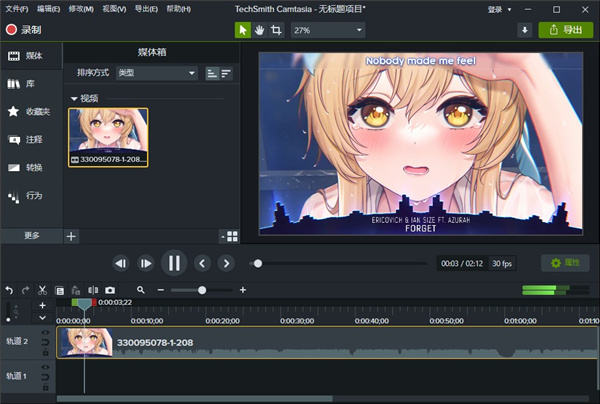
軟件功能
新過渡
您一定會在 Camtasia 2021 的大量新過渡中找到最喜歡的,超過 75 種可供選擇!
運動模糊效果
使用新的運動模糊效果,立即為您的動畫、效果和其他動作提供流暢、專業的外觀。
圓角效果
使用新的圓角效果平滑媒體上的尖角。 立即環繞所有或單個角落以創建自定義外觀。
媒體遮罩效果
動態遮罩的所有功能和視覺美感,現在都集中在一個效果中。 可以使用拖放式媒體遮罩效果,快速將任何媒體變成蒙版。
3D LUTs
用單一效果改變視頻的心情和感覺。Camtasia的3D-LUT為快速顏色分級提供了行業標準。即將推出 Windows。
切換效果
在想快速查看媒體應用或不應用效果時的外觀或聲音時是很有幫助的。現在可以從屬性中打開和關閉時間線上添加到媒體的任何效果,以便進行快速比較。
安裝方法
1、在本站下載解壓,得到安裝包和已集成軟件密鑰的Crack破解文件,首先雙擊運行“setup.exe”文件,如下圖;

2、然后彈出下圖情況,選擇軟件安裝的語言,點擊確定;
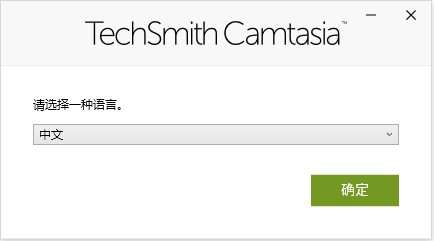
3、進入下圖情況,勾選接受條款,在選項中還可以設置軟件路徑;
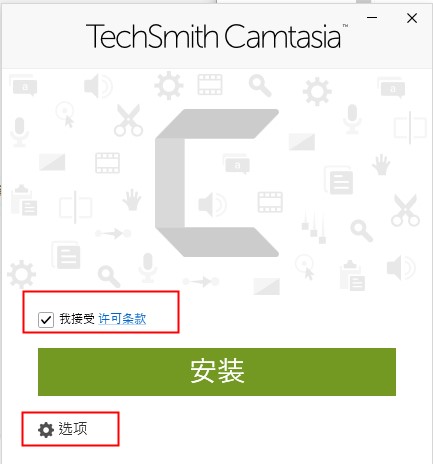
4、進入選項設置界面,選擇軟件的路徑,確認軟件安裝的信息,然后點擊繼續安裝軟件;
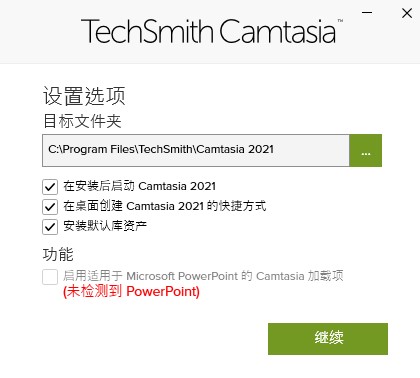
5、然后等待軟件安裝,軟件安裝成功后先不要運行軟件,直接右上角關閉安裝頁面即可;
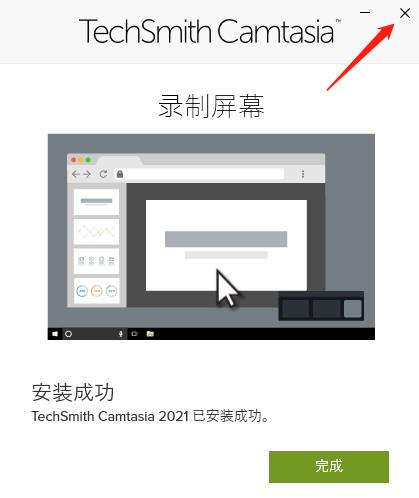
6、在C:\windows\system32\drivers\etc\hosts的末尾中添加下面命令:
127.0.0.1 www.techsmith.com
127.0.0.1 activation.cloud.techsmith.com
127.0.0.1 oscount.techsmith.com
127.0.0.1 updater.techsmith.com
127.0.0.1 camtasiatudi.techsmith.com
127.0.0.1 tsccloud.cloudapp.net
127.0.0.1 assets.cloud.techsmith.com
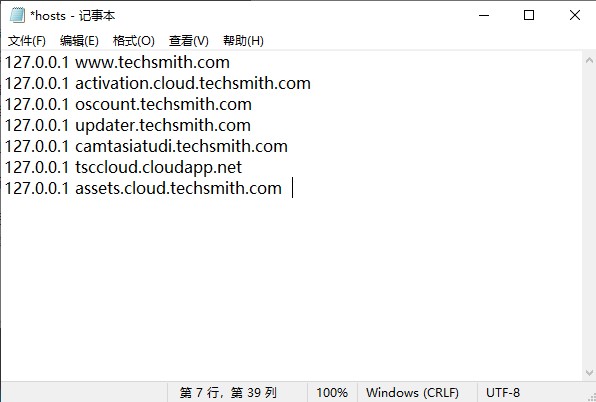
7、接著在打開crack破解文件夾,將里面的“CamtasiaOfficeAddin.dll”、“EditorInterop.dll”和“LegacyCamRecorder.exe”文件復制到軟件安裝的路徑下;
默認安裝路徑為【C:\Program Files\TechSmith\Camtasia 2021】

8、然后再此路徑下(軟件安裝的路徑)運行“LegacyCamRecorder.exe”文件,彈出下圖情況,選擇屬性-兼容性,點擊底部的更改所有用戶的設置,勾選以管理員身份運行并確定;
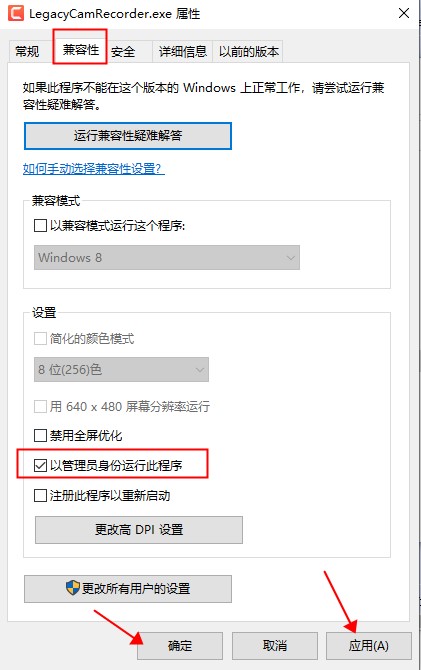
9、接著再將crack破解文件夾內的“TechSmith”文件夾復制到軟件安裝目錄;
路徑【C:\ProgramData】
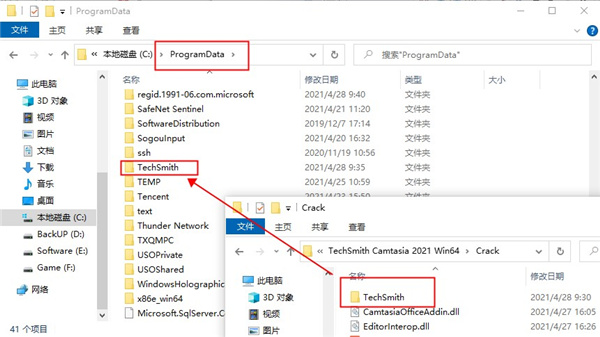
10、然后再運行軟件,取消選擇自動更新;
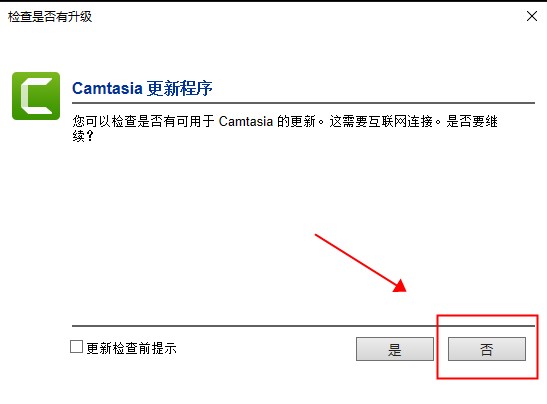
11、完成以上操作后,軟件就破解成功了。
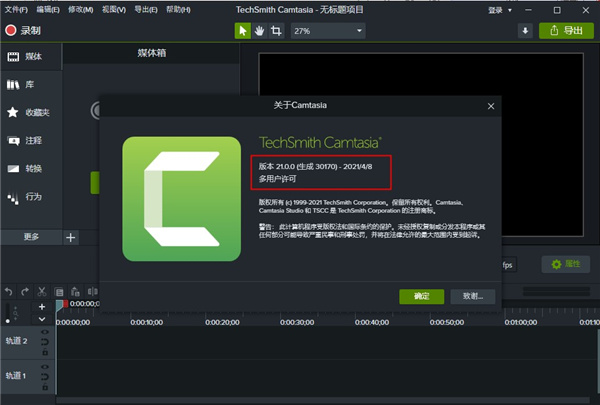
怎么剪輯視頻
除了對錄屏工具外,TechSmith Camtasia還是一個專業的視頻編輯工具,內置了多種視頻剪輯功能,可以為你對視頻進行分割、合并、添加濾鏡、轉場特效等等。許多視頻編輯新手都不是很清楚具體的使用方法,下面就給到大家帶來了詳細的教程。
一、視頻編輯操作界面
1.工具欄:其中包括注釋、動畫、字幕、旁白、音效、轉換光標效果等等工具,是編輯視頻必不可少的工具。
2.預覽窗口:視頻編輯很重要的工作區,實時展現視頻的效果。
3.屬性欄:當選擇某一種工具時,右側的屬性欄會展現相應的設置選項,以幫助用戶快速完成視頻編輯或修改。
4.時間軸:可在時間軸上對視頻進行拆分,刪除,添加,插入等等操作,亦或者可以添加各種動畫,轉場,注釋等等效果。
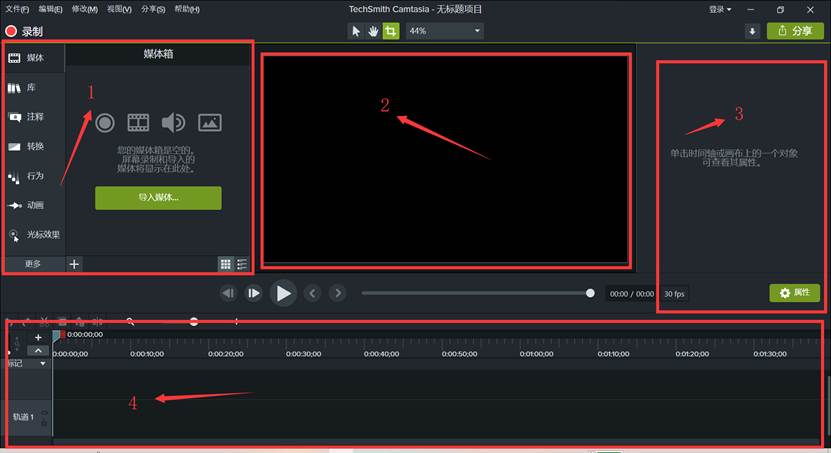
二、編輯視頻
1、導入視頻
首先點擊界面左上角的“媒體”按鈕,然后點擊淡綠色的“導入視頻”按鈕,最后在彈出的窗口中選擇視頻并進行導入即可。
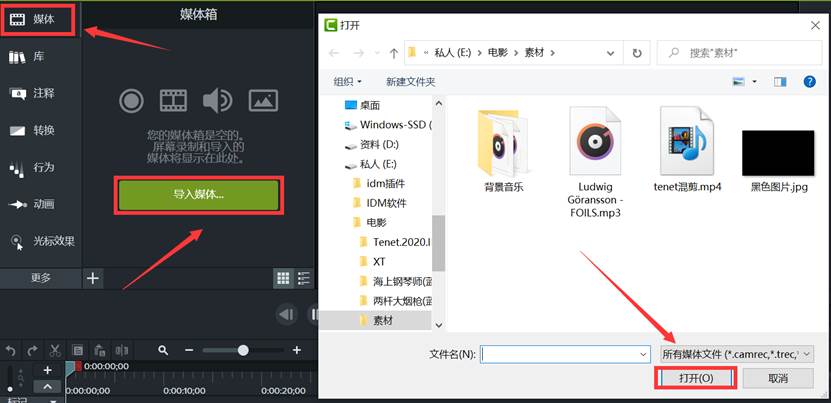
2、添加至時間軸
接著將媒體箱中的視頻直接拖動至時間軸的軌道上,預覽窗口就可以播放原始視頻。
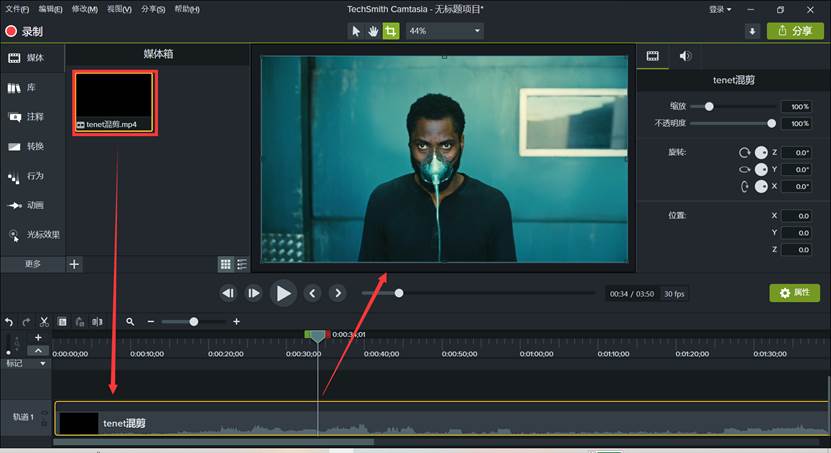
3、拆分
將時間軸光標移動到適當位置,暫停播放視頻,接著點擊時間軸左上角的“拆分”按鈕,就可將整段視頻從光標位置拆分開來。
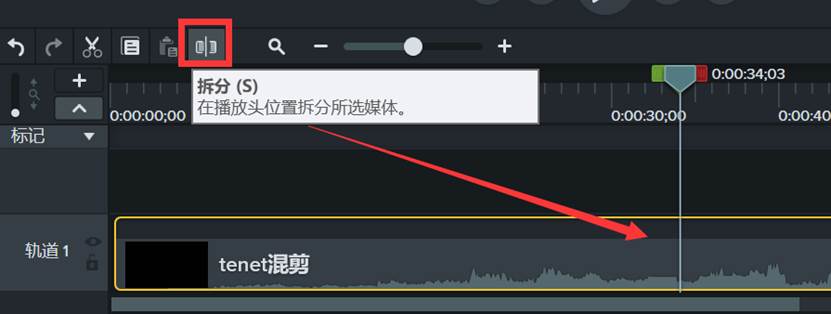
4、復制
選中某段視頻,點擊時間軸左上角的“復制”按鈕,就可以將該段視頻復制。
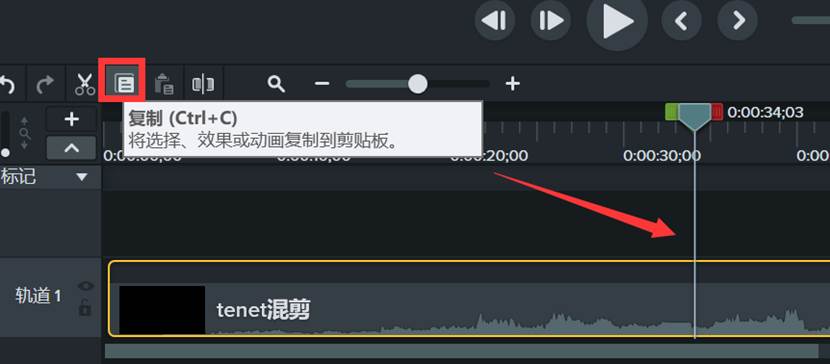
5、剪切
選中某段視頻,點擊時間軸左上角的“剪切”按鈕,可將該視頻剪切至剪貼板。
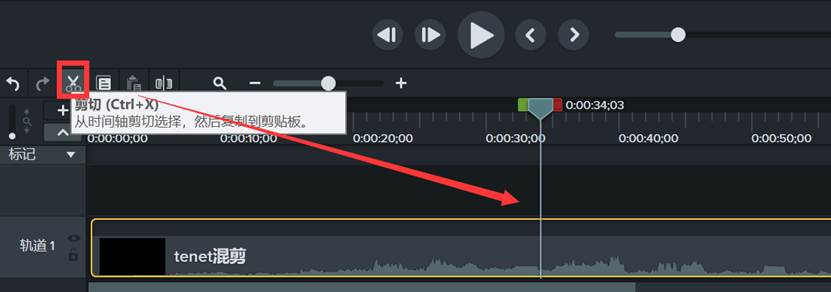
6、音頻
右鍵單擊視頻,選擇“分開音頻與視頻”后,就可以對音頻進行單獨編輯,除上述拆分,復制,剪切外,還能設置音頻的淡入淡出效果,并且可以根據音頻音量的高低設置踩點,轉場等效果。
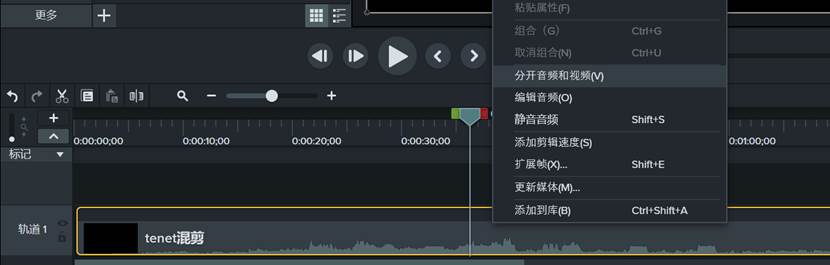
7、導出視頻
視頻編輯完成后點擊界面右上角的“分享”按鈕,然后選擇“導出至本地”,接著就可以選擇導出視頻的規格并耐心等待導出完成了。
字幕怎么加
有時候因為視頻中人物語言的問題,或者是語速比較快,添加字幕可以幫助用戶更好的理解視頻中表達的意思,給大家帶來更好的觀感,因此我們需要用TechSmith Camtasia給視頻添加字幕功能,一起來看看具體的操作方法吧。
一、導入視頻,添加字幕
首先,把視頻導入Camtasia,把視頻文件添加到軌道上(直接拖動即可),并單擊“字幕”按鈕點擊添加字幕。
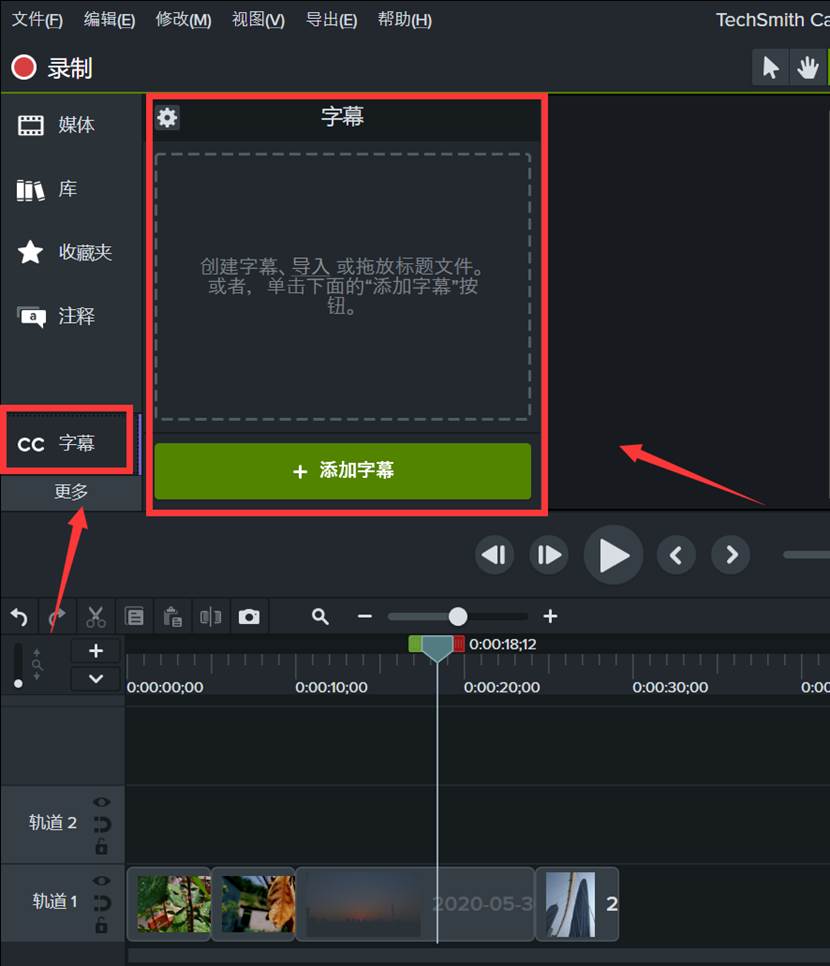
二、添加字幕文本
1.調整字幕插入時間,直接拖動字幕軌道兩端即可移動;如果是單純的想要延長或縮短時間,那么直接拖動字幕文本下方的“持續時間”按鈕即可調整的合適位置。
2.因為屏幕所能顯示字幕的區域有限的,所以不建議一次性添加長文本,字幕太長,軟件會自動把字幕拆分成為兩段,可以說是很貼心了。通過文本下方的“加號”按鈕添加下一段字幕。
3.當我們添加了幾段字幕時,“加號”按鈕會變成兩個朝向相反的箭頭,我們可以通過他們來切換字幕。

三、字幕文本樣式編輯
如果對字幕文本樣式有特殊要求,當然也是可以進行更改的。預覽窗口右側屬性設置中可以設置字體樣式,大小,透明度,對齊方式等,來使字幕在視頻上達到較好的顯示效果,使視頻更加生動的同時又不會影響整體畫面的和諧。
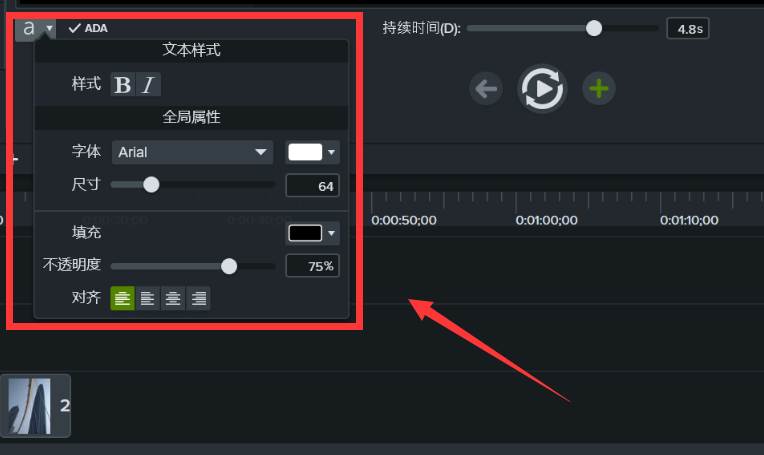
我們也可以單擊字幕文本下方的設置圖標來進行字幕的拆分與合并,延長或縮短字幕時間等操作,為我們編輯字幕提供了極大的便利。
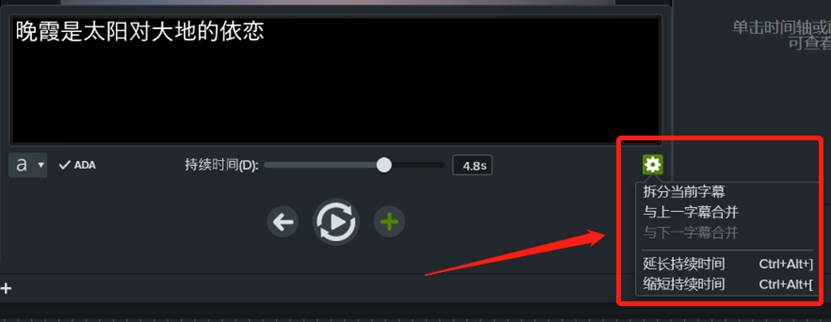
五:預覽字幕效果
字幕添加完成以后可以預覽一下效果,沒有問題的話點擊右上角的“導出”按鈕選擇分享視頻或保存在本地。
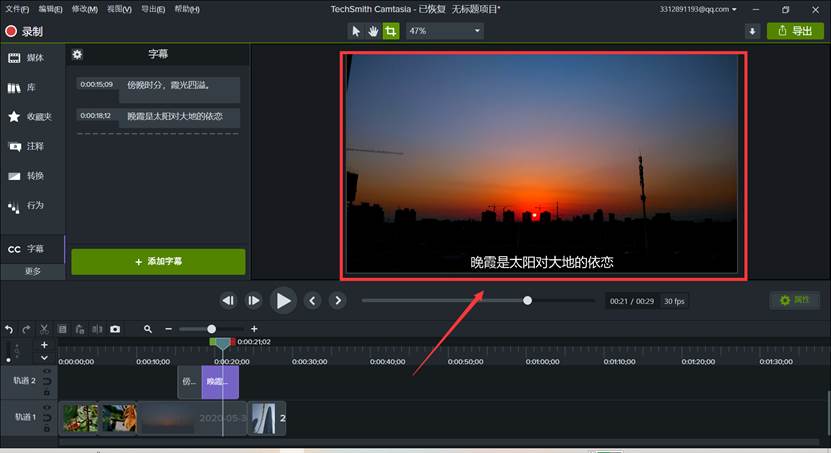
怎么消除噪音
有時候錄制的視頻內容背景音、環境音比較嘈雜,那么就會出現主題聲音不明顯的情況,因此就需要對視頻進行消除噪音處理,后期再重新配音或添加BGM,那么具體要如何給視頻消除噪音呢,一起來看看具體的操作方法吧。
1、首先,打開Camtasia軟件,點擊頁面左上角的“導入媒體”,在彈出的文件對話框里選擇需要進行降噪處理的媒體文件,單擊“打開”,則需要進行處理的媒體文件即被添加至媒體箱處。

2、其次,將媒體箱中的媒體文件拖至屏幕下方的軌道處,將鼠標放至文件處,單擊右鍵,選擇“分開音頻和視頻”,將媒體文件的音頻與視頻內容分離開,單獨對視頻中的音頻進行降噪處理。
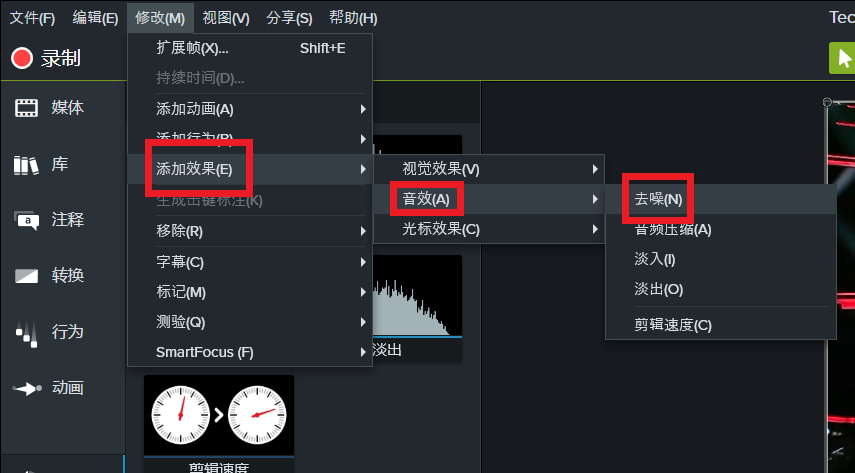
3、接著,點擊Camtasia頁面上方的“修改”,選擇其中的“添加效果”,點擊“音效”選項選擇“去噪”功能,拖動“去噪”選項添加至已經分離出來的音頻文件處,可以試聽去噪效果,并不斷進行調整,以達到較好的聽覺效果。
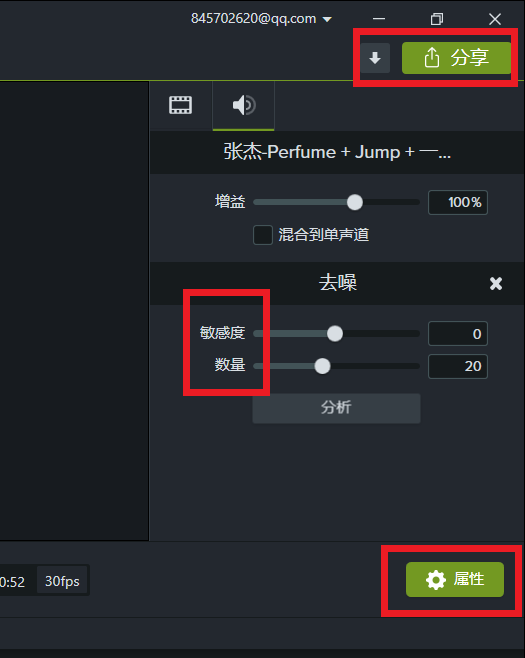
4、緊接著,可以在軌道處可以拖動軌道上方的滑塊,選擇一定長度的音頻片段,對片段再進行單獨的降噪處理。也可以在選擇片段后,再添加“去噪”效果,防止出現在音頻的背景音比較小的情況下,將背景音誤刪的情況。
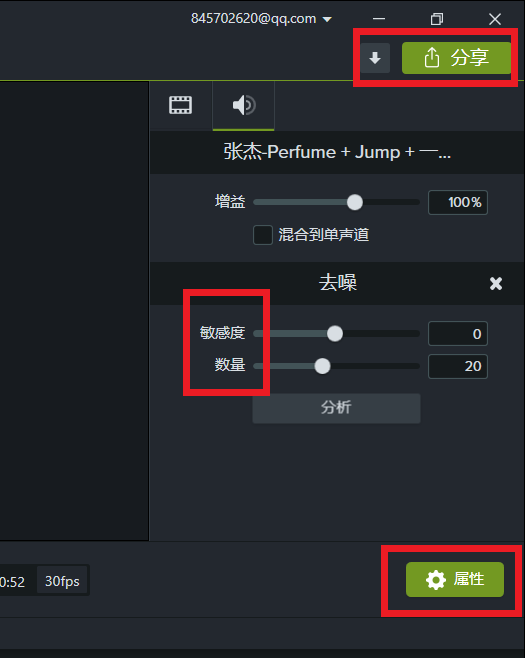
5、最后,在添加完成“去噪”效果之后,可以點擊“屬性”按鍵,對音頻原音的增益進行調整,同時可以設置去噪效果的敏感度和數量。在設置完成之后,可以選擇下載或者分享,將處理完成的視頻及音頻保存到本地,或者分享到社交網站上。
相關版本
-
3 網優圖層工具
裝機必備軟件













































網友評論